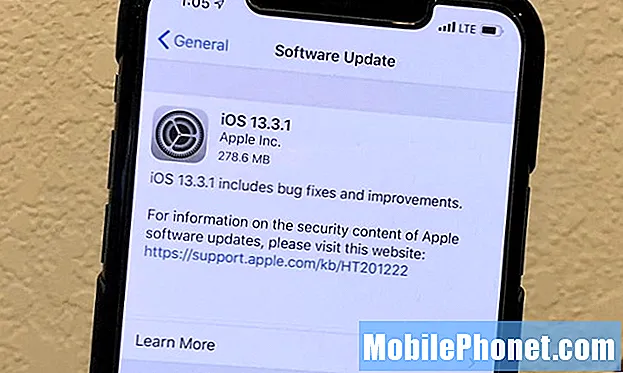عادةً ، إذا لم يتم تشغيل الهاتف الذكي ، فإن البطارية بها مشكلات ، ولكن هناك عوامل أخرى نحتاج إلى وضعها في الاعتبار وإمكانيات استبعادها قبل أن نتمكن من تحديد المشكلة ، وكيف تحدث ، وما يجب أن يكون فعلت لإصلاحها. ستوضح لك الخطوات التالية سبب حاجتك إلى القيام بها ... تعد مشكلات الطاقة مثل عدم الشحن وعدم التشغيل من أكثر المشكلات شيوعًا التي قد يواجهها مالكو الهواتف الذكية. في هذا المنشور ، سأتناول الأخير الذي قد يحدث أيضًا على #Google Pixel XL الجديد (#PixelXL). لقد تلقينا بالفعل بعض الشكاوى من مالكين جدد حول هذه المشكلات ولهذا السبب نحن ملزمون بمعالجة هذه المشكلة لمساعدة قرائنا.
![]()
الخطوة 2: قم بتوصيل الشاحن وتوصيله بالهاتف
تحتاج إلى التحقق مما إذا كان الهاتف قيد الشحن لأن هناك دائمًا احتمال أن تكون البطارية قد نفدت ، ولهذا السبب لا يتم تشغيلها أو أنها لن تستجيب لأي شيء تفعله. ولكن بصرف النظر عن استبعاد مشكلة البطارية المستنزفة ، فإن شحن هاتفك سيعطيك أيضًا تلميحًا عما إذا كانت المشكلة متعلقة بالأجهزة أم لا.
إذا كان الجهاز على ما يرام ، فسيتم عرض علامات الشحن المعتادة مثل أيقونة الشحن على الشاشة أو إشعار LED. إذا كان الهاتف لا يشحن ، فيجب عليك أولاً تحرّي الخلل وإصلاحه لعدم شحن المشكلة. وإليك دليل لذلك: كيفية إصلاح جهاز Google Pixel XL الجديد الذي لن يقوم بشحن [Troubleshooting Guide].
الخطوة 3: حاول تشغيل Pixel XL في الوضع الآمن
هناك أوقات تتعطل فيها تطبيقات الطرف الثالث أو أي تطبيق لهذه المسألة. عندما يحدث ذلك ، قد تتأثر عملية البرنامج الثابت اعتمادًا على مقدار الموارد التي تستخدمها هذه التطبيقات والنتيجة الأكثر شيوعًا هي تعطل النظام الذي يتميز بالتجميد والتأخير وإعادة التشغيل العشوائي وعدم التشغيل.
حاول تشغيل هاتفك في الوضع الآمن لأنه إذا نجح ذلك ، فسيتم تأكيد شكوكنا في أن أحد تطبيقات الطرف الثالث أو بعضها يسبب المشكلة. إليك كيفية تشغيل Google Pixel XL في الوضع الآمن:
- اضغط مع الاستمرار على قوة زر حتى يظهر شعار Google على الشاشة ثم حرر. انتظر عدة ثوانٍ حتى يظهر الشعار.
- مع استمرار ظهور شعار Google على الشاشة ، اضغط مع الاستمرار على الصوت زر لأسفل.
- استمر في الضغط على زر خفض مستوى الصوت حتى "الوضع الآمن" يظهر أسفل يسار شاشة إلغاء القفل ثم حرر. قد يستغرق هذا ما يصل إلى 30 ثانية.
إذا نجحت ، فابحث عن التطبيق الذي يسبب المشكلة وأزله.
- من الشاشة الرئيسية ، اسحب لأعلى سهم رمز (الموجود في الجزء السفلي) لعرض قائمة التطبيقات.
- انتقل إلى إعدادات، ثم تطبيقات.
- حدد ثم حدد التطبيق المناسب. إذا لم تكن تطبيقات النظام مرئية ، فانقر على رمز القائمة (الموجود أعلى اليسار)> إظهار النظام.
- صنبور فرض قف.
- صنبور حسنا.
- صنبور تخزين.
- صنبور امسح البيانات. قد لا يتوفر هذا الخيار لبعض التطبيقات خاصة للتطبيقات المثبتة مسبقًا. قد تؤدي إعادة تعيين أحد التطبيقات أو مسح تخزين البيانات إلى حذف المعلومات المحفوظة داخل التطبيق (على سبيل المثال ، قد تُفقد أحداث التقويم).
- صنبور حسنا.
الخطوة 4: حاول تشغيل هاتفك في وضع الاسترداد
إذا أدى التشغيل في الوضع الآمن إلى تعطيل جميع تطبيقات الجهات الخارجية ، فإن التشغيل في وضع الاسترداد سيعطل نوعًا ما واجهة مستخدم Android. إذا كانت المشكلة تتعلق بالبرنامج الثابت ، فسيكون هذا الإجراء ناجحًا ، وإليك الطريقة.
- اضغط مع الاستمرار على الصوت زر لأسفل. أثناء الضغط على خفض مستوى الصوت ، اضغط مع الاستمرار على
- زر الطاقة حتى يتم تشغيل الهاتف. سترى الكلمة "بداية" مع سهم حوله.
- اضغط على زر خفض مستوى الصوت حتى تقوم بالتمييز "وضع الاسترداد."
- اضغط على زر الطاقة لبدء وضع الاسترداد. سترى صورة لروبوت Android مع علامة تعجب (قد ترى أيضًا "لا يوجد أمر").
بافتراض أن هاتفك قد تم تشغيله بنجاح في هذا الوضع ، حاول إعادة تشغيله أولاً. إذا لم يتم تشغيله ، فتابع إعادة الضبط الرئيسية عن طريق تشغيله في هذا الوضع مرة أخرى:
- اضغط مع الاستمرار على قوة زر. أثناء الضغط على زر التشغيل ، اضغط على زر رفع الصوت مرة واحدة. ثم حرر ملف قوة زر.
- إذا "مسح البيانات / إعادة إعدادات المصنع" لم يتم تمييزه ، اضغط على زر خفض مستوى الصوت حتى يتم تمييزه. ثم اضغط على زر التشغيل لتحديده.
- اضغط على زر خفض مستوى الصوت حتى تقوم بالتمييز "نعم" (أو "نعم - احذف جميع بيانات المستخدم"). ثم اضغط على زر التشغيل لتحديده.
- بعد اكتمال إعادة التعيين ، اضغط على زر التشغيل للتحديد "اعاده تشغيل النظام الان."
- عند الانتهاء ، استعد بياناتك.
الخطوة 5: أرسل الهاتف للإصلاح
إذا لم يتم تشغيل الهاتف في كلا الوضعين الآمن والاسترداد أو إذا لم يتم تشغيله بنجاح بعد إعادة التعيين ، فقد حان الوقت لإرساله للإصلاح أو الفحص. لقد فعلت كل ما تحتاج إلى القيام به في هذه المرحلة ، لذا اطلب المساعدة من أحد الفنيين. ومع ذلك ، إذا تعرض الهاتف لأضرار مادية ومادية ، فقد تضطر إلى تحمل جميع النفقات وقد لا يتم استبداله.